リモートワークやオンライン学習が私たちの日常に深く浸透した現代において、Zoomはビジネスパーソンから学生まで、あらゆる人々にとって不可欠なコミュニケーションツールとなりました。
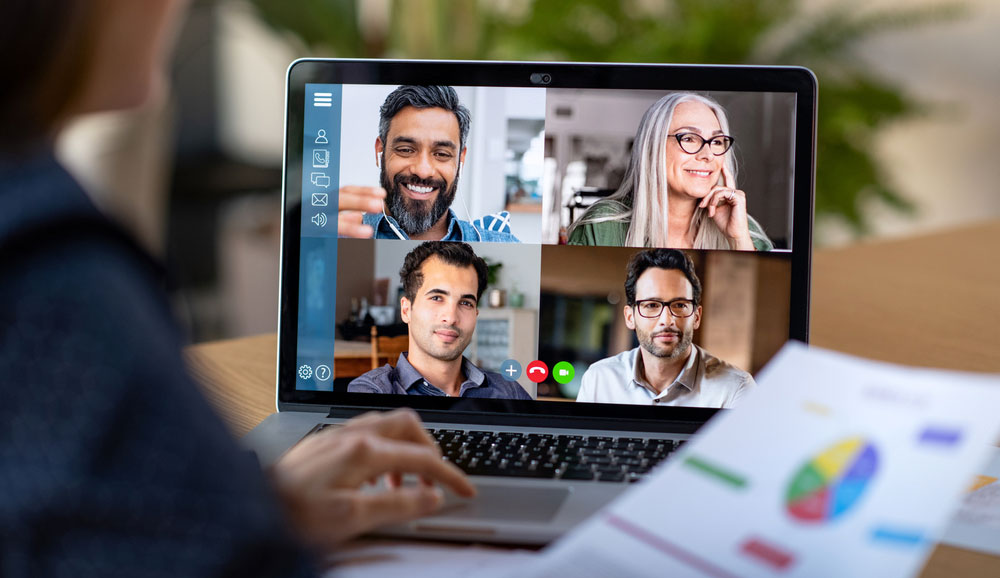
遠く離れた場所にいる相手と、まるで同じ部屋にいるかのように顔を合わせて会話ができる利便性は、私たちの働き方や学び方を根本から変えました。
しかし、その一方で、「音声が聞こえない」「画面共有の仕方がわからない」「もっとスムーズに会議を進行させたい」といった、操作上の悩みやトラブルに直面した経験を持つ方も少なくないでしょう。
Zoomをこれから使い始める初心者の方から、より効率的な活用法を知りたい経験者の方まで、すべてのユーザーがZoomの機能を最大限に引き出し、円滑で生産性の高いオンラインミーティングを実現するための一助となることを目的としています。基本的な操作から、知っていると差がつく便利機能、そしてよくあるトラブルの解決法まで、網羅的に解説します。
Zoomがこれほどまでに広く受け入れられているのには、明確な理由があります。
安定した接続性: 独自のビデオ圧縮技術により、比較的弱いインターネット回線でも、音声や映像が途切れにくい安定した接続を実現しています。
直感的なインターフェース: 多くの機能がありながら、アイコンなどが分かりやすく配置されており、初めて使う人でも直感的に操作を理解しやすい設計になっています。
多機能性: 単なるビデオ通話だけでなく、画面共有、ホワイトボード、録画、ブレイクアウトルームなど、オフラインの会議で行われるほとんどの活動をオンライン上で再現できる豊富な機能を備えています。
主な活用シーン
ビジネス: 社内会議、クライアントとの商談、リモートでの面接、オンラインセミナー(ウェビナー)
教育: オンライン授業、ゼミ、個別指導、保護者会
プライベート: 遠方の家族や友人との交流、オンライン飲み会、趣味のサークル活動
まずは、Zoomミーティングに参加するための基本的なステップを確認しましょう。
アカウント登録とインストール
アカウント作成: Zoomの公式サイトにアクセスし、メールアドレスや氏名などを入力してアカウントを無料で作成します。
アプリのダウンロード: 使用するデバイス(PC、スマートフォン、タブレット)に応じて、Zoomの公式ウェブサイトから「ミーティング用Zoomクライアント」または各アプリストアから専用アプリをダウンロードし、インストールします。
ミーティングへの参加方法
主催者から共有された情報に応じて、いくつかの参加方法があります。
リンクから参加: メールやチャットで送られてきた招待リンク(URL)をクリックするのが最も簡単な方法です。クリックすると、自動的にZoomアプリが起動し、ミーティングに参加できます。
ミーティングIDで参加: Zoomアプリを起動し、「参加」または「ミーティングに参加」をクリックします。主催者から知らされた「ミーティングID」と、必要に応じて「パスコード」を入力することで参加できます。
基本的な音声(オーディオ)と映像(ビデオ)の設定
ミーティングに参加すると、まず音声と映像の接続方法を選択する画面が表示されます。
オーディオ: 「コンピューターでオーディオに参加」をクリックすると、PCのマイクとスピーカーが使用されます。ミーティング画面の左下にあるマイクのアイコンをクリックすることで、自分の音声をオン(ミュート解除)/オフ(ミュート)に切り替えられます。
ビデオ: ビデオカメラのアイコンをクリックすることで、自分の映像をオン/オフに切り替えられます。
【ポイント】 発言しない時はマイクをミュートにしておくのが、オンラインミーティングの基本的なマナーです。これにより、自分の周りの生活音などが他の参加者の迷惑になるのを防げます。
基本操作を覚えたら、次はミーティングの質を向上させる便利な機能を活用してみましょう。
画面共有とホワイトボード
画面共有: 自分のPC画面を他の参加者に見せたい時に使います。画面下の「画面共有」ボタンを押し、共有したいウィンドウ(例:PowerPointのスライド、ウェブサイトなど)を選択します。資料を見せながら説明する際に必須の機能です。
ホワイトボード: 画面共有のオプションから「ホワイトボード」を選択すると、参加者全員が自由に書き込める真っ白な画面が表示されます。テキスト入力や描画ツールを使って、ブレインストーミングやディスカッションを視覚的に行うのに非常に便利です。
バーチャル背景と背景ぼかし
自宅から参加する際、部屋の中を見せたくない場合に役立ちます。
バーチャル背景: ビデオ設定から、好きな画像(風景写真や会社のロゴなど)を自分の背景として設定できます。
背景ぼかし: 特定の画像ではなく、シンプルに自分の背景だけをぼかす機能です。より自然な印象を与えたい場合に適しています。
ミーティングの録画(レコーディング)
ミーティングの内容を後で確認したい場合や、欠席したメンバーに共有したい場合に便利です。主催者は、画面下の「レコーディング」ボタンを押すことで、会議の様子を録画できます。録画データは、自分のPCに保存する「ローカル保存」と、クラウド上に保存する「クラウド保存」があります(クラウド保存は主に有料プランの機能です)。
【注意】 参加者のプライバシー保護のため、録画を開始する際は、必ず事前に全員の許可を取りましょう。
チャットとメッセージ
ミーティング中に、音声で会話を遮ることなく、テキストでコミュニケーションを取るための機能です。
全員宛: 全参加者に向けてメッセージを送ります。
プライベートメッセージ: 特定の参加者を選んで、1対1のメッセージを送ることもできます。資料のURLを共有したり、簡単な質問をしたりするのに便利です。
ブレイクアウトルームの活用法
大規模なミーティングで、参加者を少人数のグループに分けてディスカッションさせたい時に非常に強力な機能です(主に主催者が操作)。主催者は、参加者を複数の小さな「部屋」に自動または手動で割り振ることができます。各グループでの議論を活性化させ、ワークショップや研修などで効果を発揮します。
いざという時に慌てないために、代表的なトラブルと対処法を知っておきましょう。
音声(オーディオ)とビデオのトラブル
「自分の声が相手に聞こえない」: マイクがミュートになっていないか確認。Zoomの設定画面で、正しいマイクが選択されているか確認。PC本体のマイク設定がオフになっていないか確認。
「相手の声が聞こえない」: スピーカーがミュートになっていないか、音量が小さすぎないか確認。Zoomの設定画面で、正しいスピーカーが選択されているか確認。
「自分の顔が映らない」: ビデオがオフになっていないか確認。Zoomの設定画面で、正しいカメラが選択されているか確認。カメラに物理的なシャッターがあれば、それが閉じていないか確認。
ミーティングに参加できない・接続が切れる
ミーティングIDやパスコードが間違っていないか、招待リンクが最新のものか再確認。
インターネットの接続状況を確認。可能であれば、Wi-Fiルーターを再起動したり、有線LAN接続に切り替えたりする。
不要なアプリケーションやブラウザのタブを閉じて、PCの負荷を軽減する。
Zoomアプリが最新バージョンになっているか確認し、古ければアップデートする。
権限とセキュリティの設定
「画面共有ができない」: 主催者が、参加者の画面共有を許可していない可能性があります。主催者に設定の変更を依頼しましょう。
「録画ができない」: ミーティングの録画権限は、デフォルトでは主催者にしかありません。共同ホストに指名してもらうか、録画の許可をもらう必要があります。
ツールを使いこなすだけでなく、会議の進め方を工夫することで、ミーティングの生産性は飛躍的に向上します。
ショートカットキーと管理術
ショートカットキーの活用: ミュートのオン/オフ(Alt+A / Cmd+Shift+A)など、よく使う操作のショートカットキーを覚えておくと、操作が格段にスムーズになります。
ホスト(主催者)の管理術: 主催者は、「参加者」パネルから、特定の参加者をミュートにしたり、ビデオの停止をリクエストしたりする権限があります。会議のスムーズな進行のために、これらの機能を適切に使いましょう。
定期的なミーティングの設定と参加者管理
毎週行う定例会議などは、「定期的なミーティング」としてスケジュールすることで、毎回新しい招待を送る手間が省けます。また、事前に参加者を登録しておくことで、セキュリティも向上します。
会議の準備と進行の最適化
事前準備の徹底: ミーティングのアジェンダ(議題)と関連資料は、必ず事前に参加者に共有しておきましょう。これにより、参加者は準備をして臨むことができ、議論が深まります。
役割分担: 司会進行役(ファシリテーター)や、議事録係を明確に決めておくことで、会議が脱線したり、決定事項が曖昧になったりするのを防げます。
時間を意識する: 会議の開始時間と終了時間を厳守し、各議題にかける時間配分を意識することで、だらだらと続く非生産的な会議を避けることができます。
Zoomは、単なるビデオ通話ツールではなく、使い方次第で、オフライン以上の成果を生み出すことのできる強力なプラットフォームです。
本ガイドで紹介した基本操作から応用機能、トラブルシューティングまでをマスターすることで、あなたはより自信を持ってオンラインミーティングに臨むことができるようになるでしょう。そして、ツールを使いこなすだけでなく、会議そのものの進め方を工夫することで、あなたとあなたのチームの生産性を最大化することが可能です。
このガイドが、あなたのオンラインコミュニケーションをより円滑で、より価値のあるものにするための一助となれば幸いです。